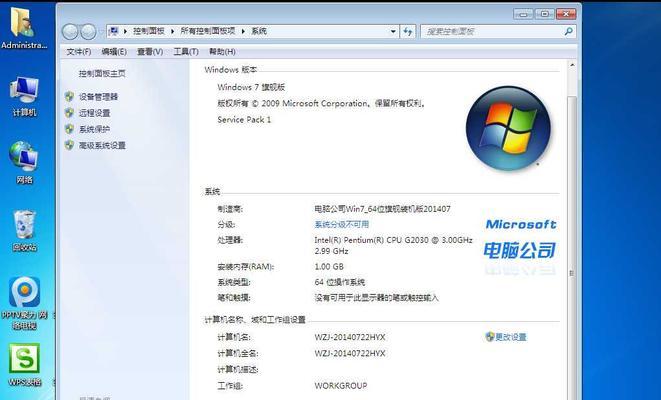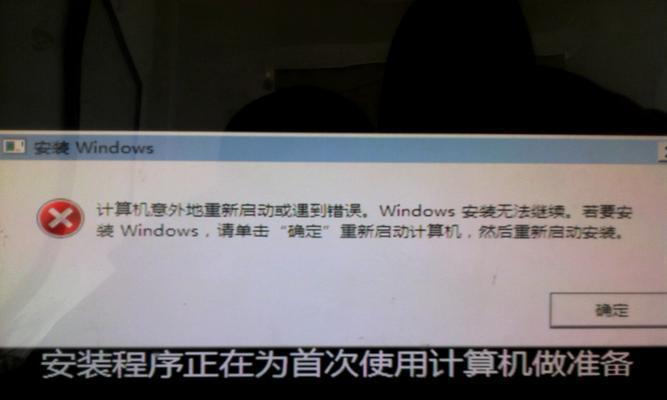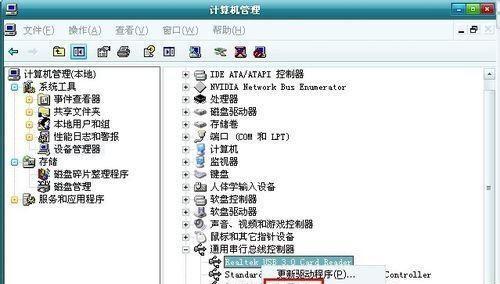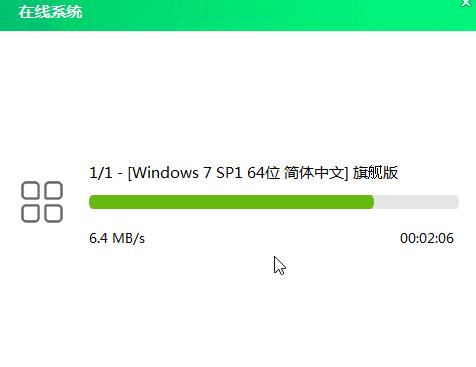在使用Windows7操作系统时,微软拼音输入法是一款非常常用的输入工具,然而有些用户可能会希望卸载该输入法以优化电脑性能或者替换为其他输入法。本文将详细介绍如何删除Win7微软拼音输入法,并提供一些注意事项。
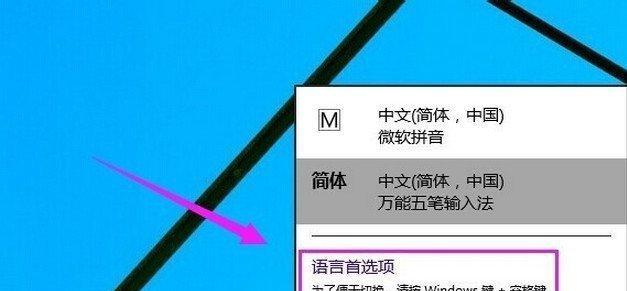
检查输入法设置
在开始删除微软拼音输入法之前,我们首先需要检查一下系统的输入法设置。点击电脑桌面左下角的开始按钮,选择“控制面板”,然后点击“区域和语言”选项。
打开语言选项
在“区域和语言”窗口中,选择“键盘和语言”选项卡,并点击“更改键盘”按钮。这会打开一个新窗口,其中包含当前安装的所有输入法。
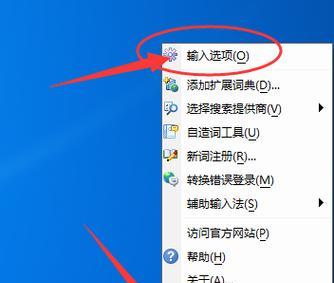
删除微软拼音输入法
在新窗口中,可以看到所有安装的输入法列表。找到微软拼音输入法,并选中它,然后点击“删除”按钮。系统可能会弹出一个确认对话框,请确认删除操作。
等待卸载完成
删除微软拼音输入法后,系统会自动进行卸载操作。这个过程可能需要一些时间,请耐心等待。一旦卸载完成,系统将会提示您。
关闭语言选项窗口
在完成卸载后,关闭语言选项窗口。您可以通过点击“取消”按钮或者直接关闭窗口来完成。
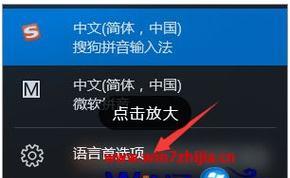
重启电脑
为了确保系统能够正确应用更改,建议重启电脑。重新启动后,您将发现微软拼音输入法已经成功地被删除了。
选择其他输入法
如果您希望使用其他输入法来替代微软拼音输入法,可以返回到“区域和语言”设置页面,并点击“键盘和语言”选项卡中的“更改键盘”按钮。在新窗口中选择您想要安装并使用的输入法。
配置新的输入法
一旦安装了新的输入法,您可能需要进行一些配置。某些输入法可能需要您选择默认语言、布局或其他设置。请根据您的需求进行相应的调整。
测试新的输入法
在完成配置后,测试一下新的输入法是否正常工作。打开文本编辑器或者任何支持输入的应用程序,切换到新的输入法,并尝试输入一些文字。如果一切顺利,新的输入法应该能够正常工作。
注意事项1-系统管理员权限
请确保您拥有足够的系统管理员权限才能进行输入法的删除操作。如果您不确定,请咨询计算机管理员或者使用管理员账户登录。
注意事项2-备份数据
在删除微软拼音输入法之前,建议备份您的重要数据。尽管卸载过程中通常不会影响到其他数据,但是预防胜于治疗。
注意事项3-恢复默认设置
如果您决定删除微软拼音输入法是为了恢复默认设置,注意在卸载之前将其他自定义设置还原为默认值。
注意事项4-更新操作系统
在卸载输入法之后,建议及时更新操作系统以保持系统安全性和最新功能。
注意事项5-安全来源
如果您决定安装新的输入法,请确保从官方和可靠的来源下载和安装。
通过以上步骤,您可以轻松地删除Win7微软拼音输入法并替换为其他输入法。卸载输入法可能需要一些时间,但是一旦完成,您将享受到更流畅和适合自己需求的输入体验。记得遵循注意事项并灵活选择输入法,以达到最佳效果。